Halo sahabat imujio, kalian lagi nyari referensi bikin brosur? Nah pas banget nih kali ini ujio akan berbagi bagaimana cara membuat brosur dengan Microsoft Word 2010. Laptop yang kita gunakan sehari-hari ternyata bisa juga lho kita gunakan untuk membuat brosur, bagaimana caranya? tentunya dengan bantuan sebuah aplikasi seperti:
- Coreldraw
- Photoshop
- Microsoft Powerpoint
- Microsoft Word
- Dan aplikasi lain yang sejenis
Nah kali ini kita akan belajar bagaimana caranya bikin brosur menggunakan Microsoft Office Word, cara di Ms Word ini bisa di semua versi Word mulai dari versi 2007 sampai versi terakhir peluncuran. Langsung simak aja ya pembahasannya di bawah ini :
Contents
Cara Membuat Brosur dengan Microsoft Word 2010

Apa Itu Brosur?
Brosur sendiri merupakan sebuah media dalam bentuk cetak yang dipakai untuk menyampaikan informasi kepada masyarakat umum. Seperti brosur untuk pendaftaran sekolah, universitas atau brosur yang mengenalkan sebuah produk tertentu.
Brosur memang kerap digunakan para pemilik usaha sebagai sarana promosi untuk memperkenalkan usahanya kepada khalayak umum agar usaha yang sedang dia kembangkan semakin dikenal khalayak ramai.
Tujuan dari pada brosur tersebut tak lain adalah supaya usahanya semakin dikenal publik dan membuat mereka tertarik dengan usahanya tersebut, brosur ini dibagikan secara gratis.
Brosur umumnya terdiri dari lembaran kertas yang berisi informasi berupa kata-kata dan beberapa gambar sebagai pendukung informasi. Brosur biasanya bisa kita temukan di tempat umum seperti sekolah, pinggir jalan, supermarket, dan tempat umum lainnya.
Nah kemudian bagaimana cara kita membuat brosur tersebut? Untuk para pemula, brosur bisa kita kerjakan menggunakan Ms Word.
Langkah-Langkah Membuat dengan Microsoft Word 2010
Microsoft Word sendiri merupakan paket aplikasi Microsoft Office yang didalamnya terdapat aplikasi terkenal lain seperti Excel, Powerpoint, Access dll. Nah cara membuat brosur ini bisa kita coba juga di berbagai versi Microsoft Word mulai dari versi 2007 hingga versi 2016. Disini kita disediakan dengan berbagai macam pilihan template brosur yang siap pakai. Tentunya hal ini akan memudahkan kalian dalam membuat brosur.
Cara membuat brosur dengan Word
1. Gunakan template
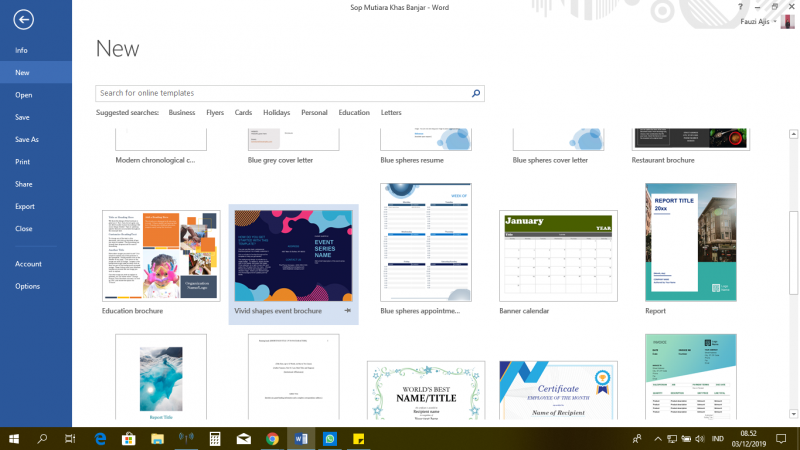
Unduh template brosur Untuk mengunduh template brosur, pastikan laptop kita terhubung dengan internet ya.
2. Buat document baru. Jalankan aplikasi Microsoft Office Word yang ada pada komputer kita.
3. Ketik brochures Pada menu Search. kemudian enter. Tunggu hingga template brosur keluar.
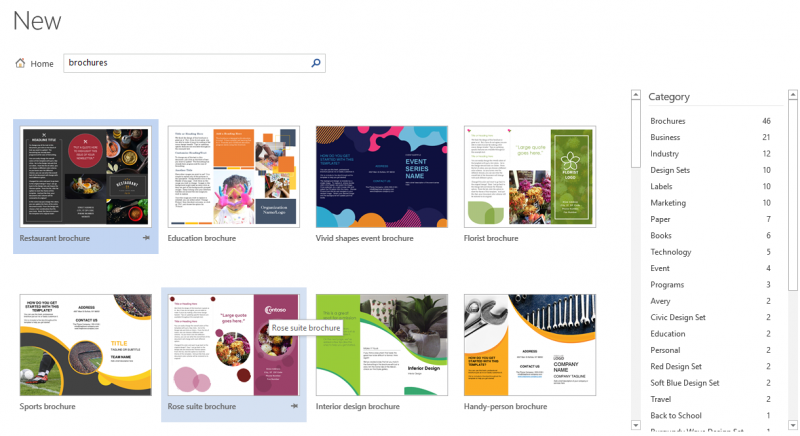
4. Akan keluar banyak sekali template brosur yang dapat kita pakai secara gratis. Ada berbagai macam kategori brosur yang memudahkan kita untuk memilih brosur agar sesuai dengan kebutuhan dan keinginan kita.
5. Setelah kita memilih template brosur yang kita inginkan. Selanjutnya tinggal klik template tersebut. Kemudian pilih Create.
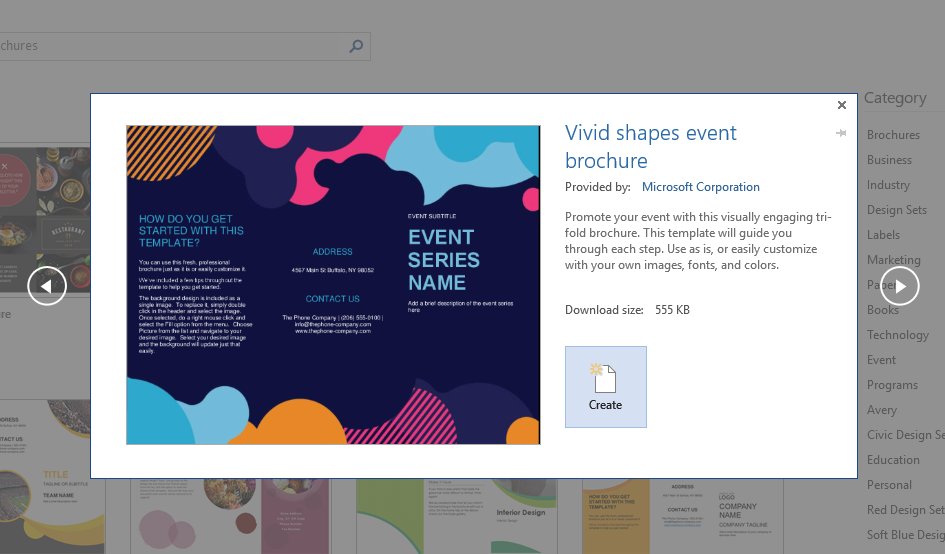
6. Selanjutnya tunggu hingga proses download template selesai. Koneksi internet kita akan menentukan lama tidaknya proses download template tersebut.
7. Setelah proses mendownload selesai, secara otomatis maka brosur tersebut akan ada pada lembar kerja Word kita.
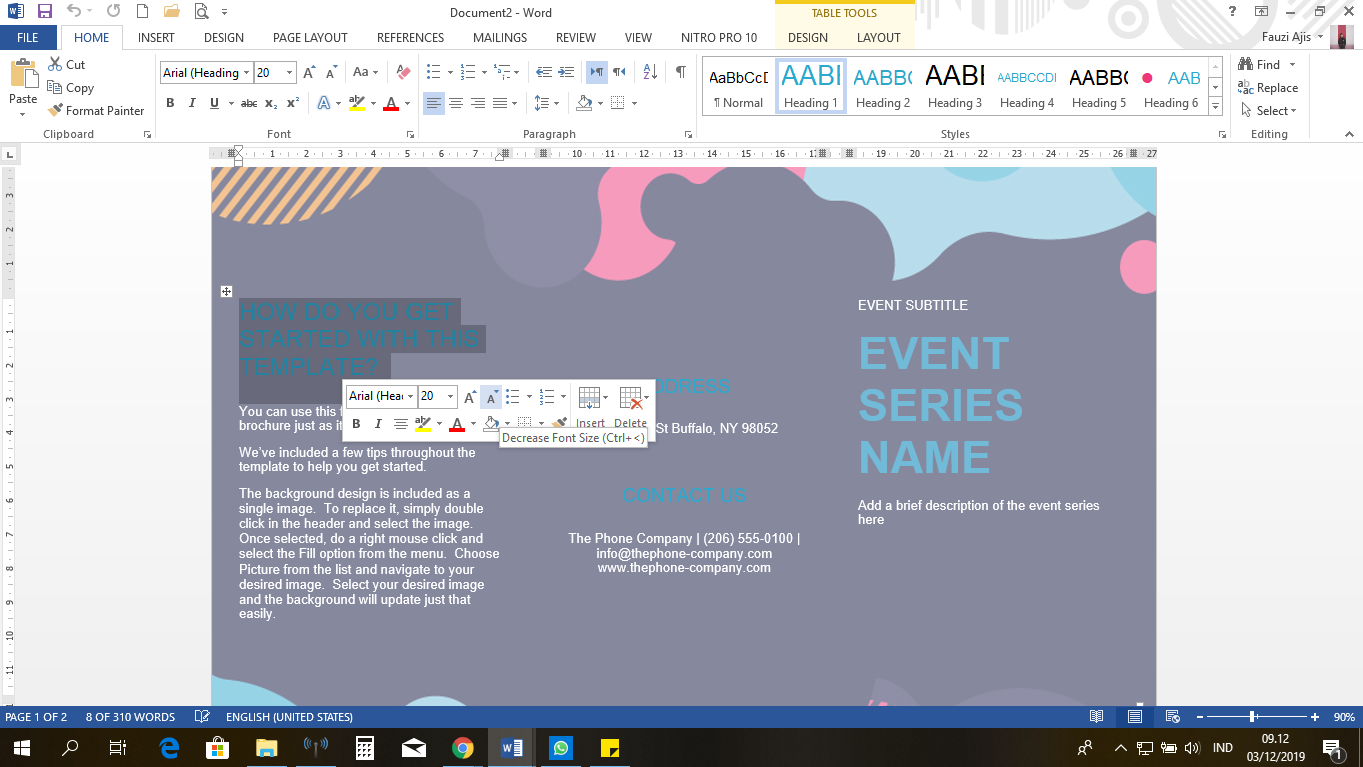
8. Selanjutnya kalian tinggal edit teks yang kalian butuhkan sesuaikan dengan keinginan kalian.
9. Selain kita bisa mengedit teksnya, kita juga bisa mengedit bagian lain seperti tata letak, logo perusahaan, bahkan background brosur nya sendiri bisa kita edit.
10. Jika kalian ingin menambahkan halaman kosong (blank page) supaya bisa di cetak bolak – balik (depan – belakang), caranya melalui tab ‘Insert’ -> ‘Blank Page’.
11. Simpan dalam dua mode format yaitu .docx dan .pdf untuk menghindari pengeditan dan alasan lain di antaranya konsistensi warna dan kemudahan serta kompatibilitas dalam proses pencetakan apabila brosur di cetak melalui komputer lain dengan environment yang berbeda.
Bagaimana? Cukup mudah bukan cara membuat brosur di laptop dengan menggunakan Microsoft Word? Kalian dapat membuat brosur dengan kreativitas kalian sendiri. Selamat mencoba!
|
15 Tips Membuat Brosur dengan Microsoft Word 2010

- Singkat Namun Tetap Informatif
Siapkan konten dengan tulisan se-singkat mungkin namun tetap bisa klien kalian pada inti informasi yang ingin kalian sampaikan.
- Atur Tulisan Pada Konten
Berikut ini beberapa pilihan yang bisa kalian gunakan:
- Ukuran font
- Gaya font
- Poin-poin
- Text Box
- Infografis
- Gunakan Judul Atau Slogan yang Menarik
|
- Sebutkan Benefits dari Produk atau Usaha Kalian
|
- Unggul dari Kompetitor
|
- Periksa Ulang Kembali Tulisan Kalian
|
- Cantumkan Call to Action
Cantumkan kalimat seperti:
- Pesan Sekarang
- Telepon kami sekarang juga
- Daftarkan diri Anda di website kami.
|
- Tonjolkan Penawaran Spesial
Jika kalian mempunyai beberapa penawaran spesial atau diskon, kalian dapat menonjolkannya pada brosur. Hal ini bisa menambah keinginan konsumen untuk memakai atau membeli produk yang kalian tawarkan.
- Ketahui Audience Kalian
|
- Informasi Harus Relavan
Pastikan informasi yang ada di brosur kalian relevan, agar customer kalian mengetahui:
- Di mana perusahaan kalian berada
- Bagaimana cara menghubungi kalian
- Pelayanan atau produk apa yang kalian tawarkan dan tidak tawarkan
- Dan informasi yang terkait dengan produk kalian lainnya.
- Cantumkan Testimonial Pelanggan Kalian
|
- Letakkan Informasi Kontak Perusahaan pada Bagian Bawah Brosur
Hal terakhir yang dilihat dan dibaca oleh customer adalah nama bisnis dan kontak perusahaan kalian, informasi tersebut akan terus diingat oleh mereka.
- Pastikan Font di Brosur Bisa Terbaca
Font yang paling popular digunakan untuk brosur yaitu
- Times New Roman
- Palatino
- Georgia
- Courier
- Bookman
- Garamond.
|
- Put Yourself in Your Customer’s Shoes.
Artinya adalah kalian harus membayangkan diri kalian sebagai konsumen untuk menghindari kesan memaksa kepada pelanggan.
|
- Gunakan Kata “Anda”
Menggunakan kata ‘Anda’ dalam menyebut nama customer di dalam brosur merupakan cara agar memberikan kesan bahwa kalian berbicara langsung dengan mereka. Dan itu akan membuat kesan tersendiri untuk konsumen.
10 Template Brosur dengan Microsoft Word 2010 [Kreatif Terbaik 2019]
- Template Brosur Tiga Lipat

cms-assets.tutsplus.com - Brosur Profil Bisnis
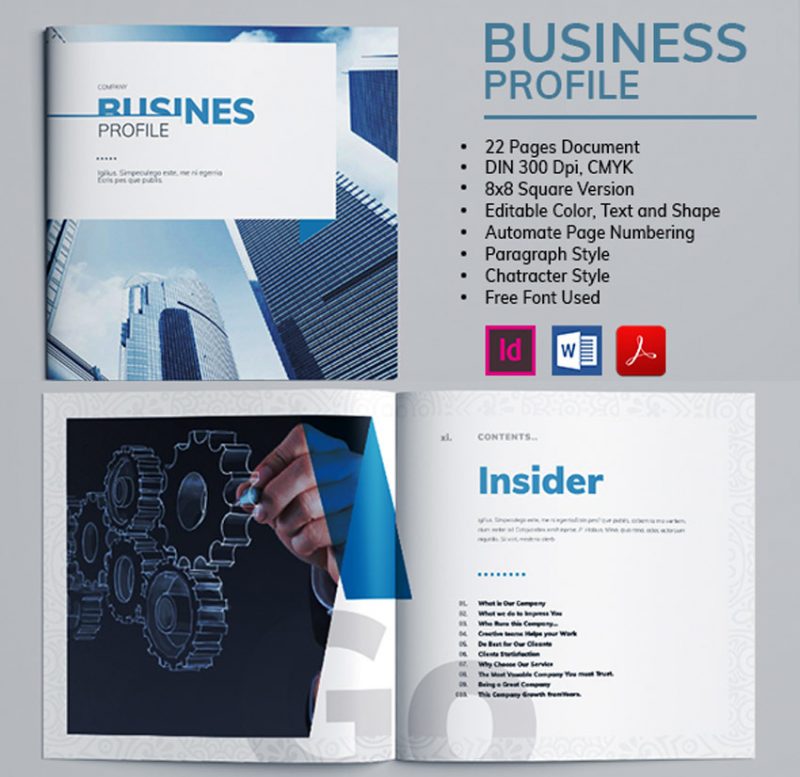
cms-assets.tutsplus.com - Template Brosur Perusahaan

cms-assets.tutsplus.com - Laporan Tahunan 18 Halaman

cms-assets.tutsplus.com - Template Brosur Kreatif
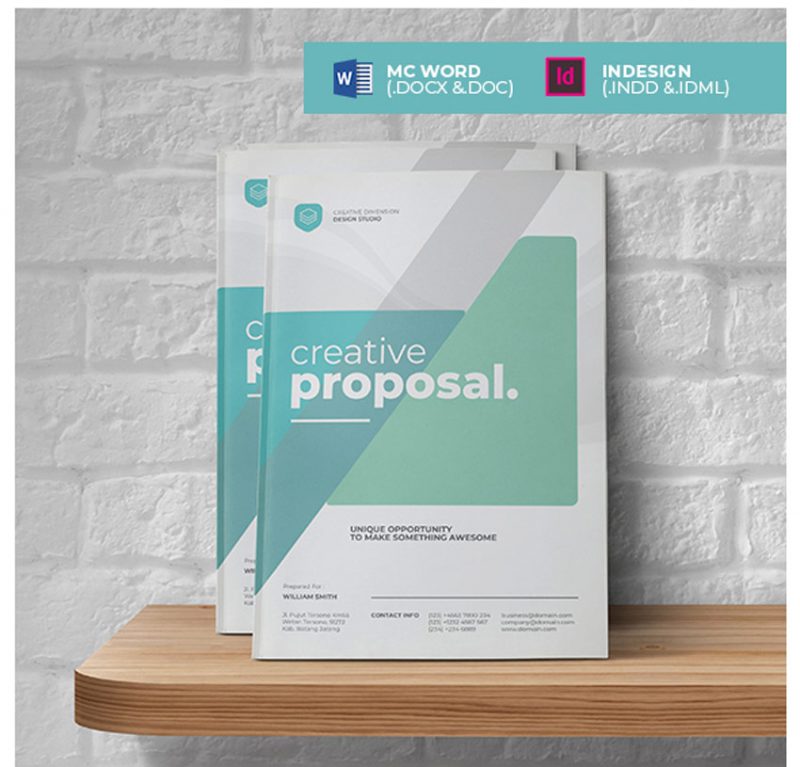
cms-assets.tutsplus.com - Template Brosur Laporan Tahunan

cms-assets.tutsplus.com - Brosur Minimal atau Template Proposal
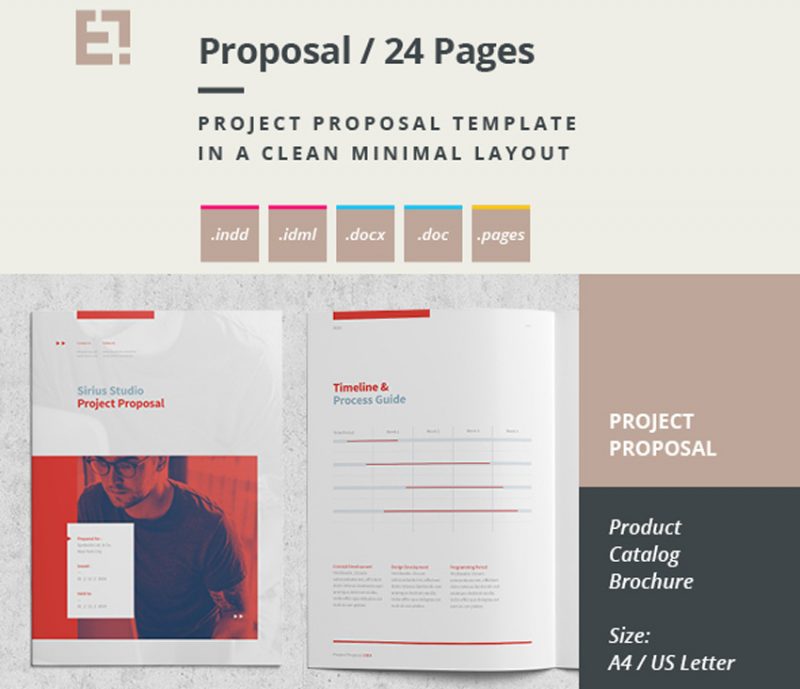
cms-assets.tutsplus.com - Brosur dan Template Proposal
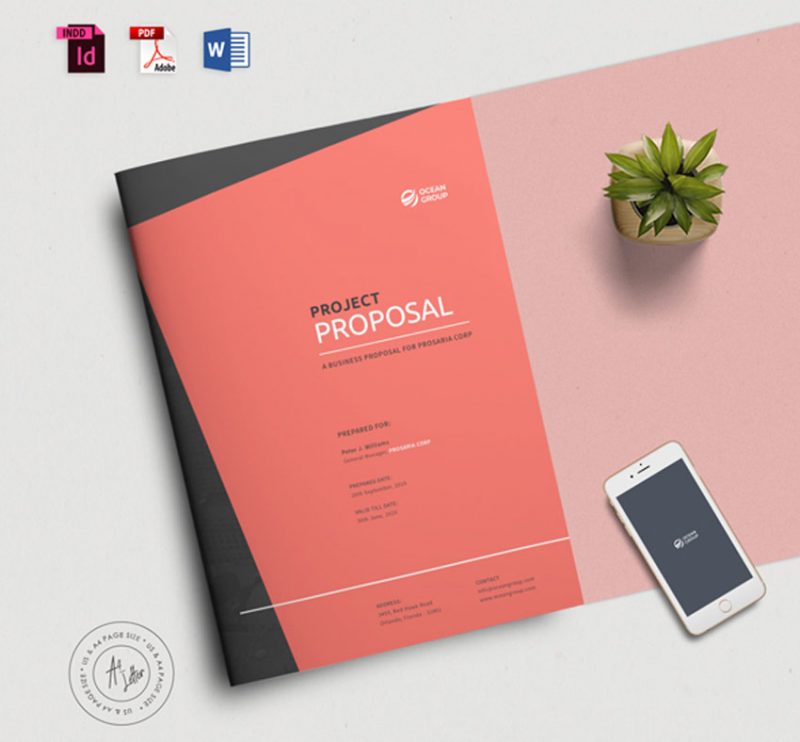
cms-assets.tutsplus.com - Brosur Rencana Bisnis

cms-assets.tutsplus.com - Brosur Profil Perusahaan
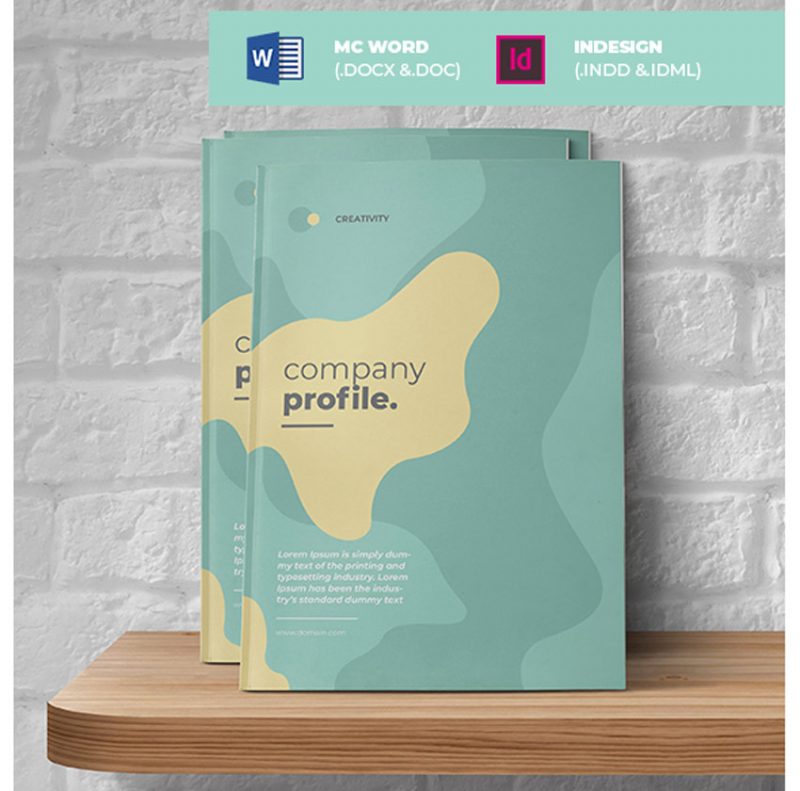
Penutup
Nah demikian pembahasan tentang bagaimana cara membuat brosur dengan Microsoft Word. Semoga bermanfaat. Terimakasih
Pingback: √ Pengertian Microsoft Excel, Fungsi dan Belajar Excel Pemula [Lengkap]